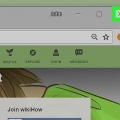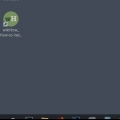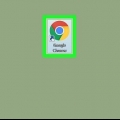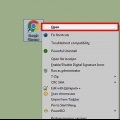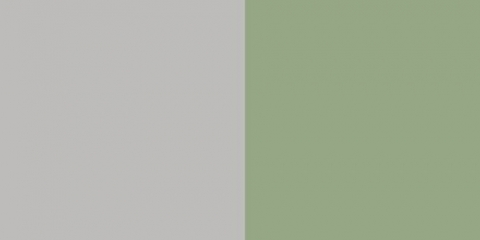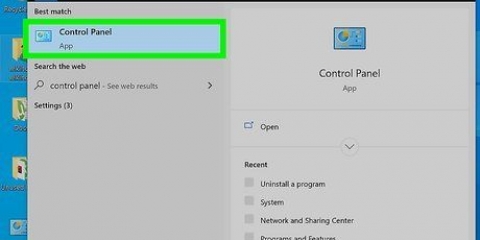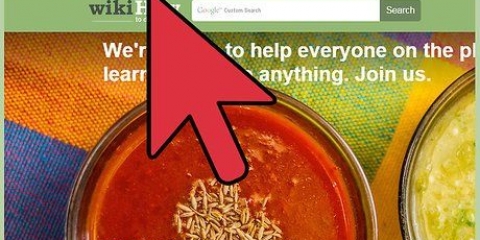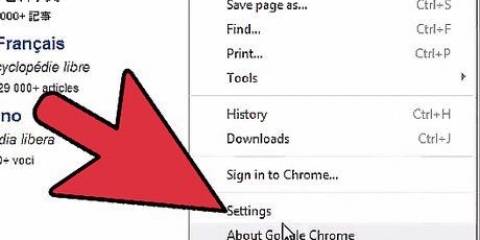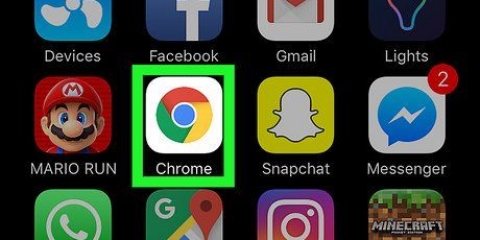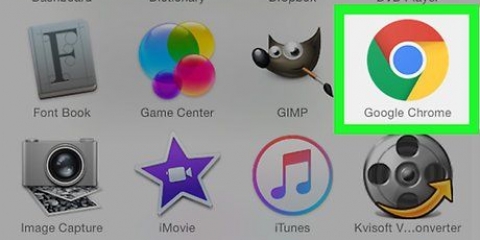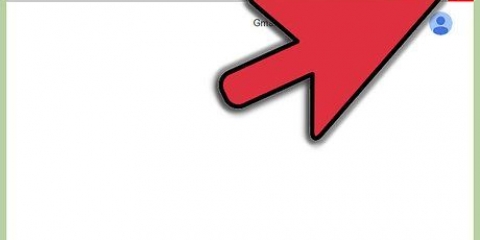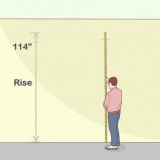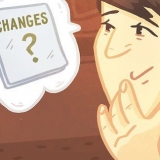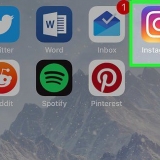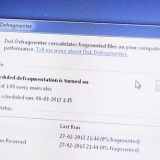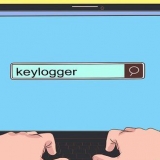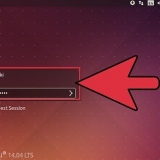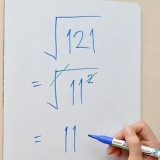Disabilita completamente gli aggiornamenti da google chrome
Contenuto
Disattivando gli aggiornamenti automatici da Chrome impedisci al browser di scaricare e installare gli aggiornamenti senza che tu lo voglia. In Windows, puoi disabilitare gli aggiornamenti per Google Chrome utilizzando l`editor del registro. Su un Mac usi il programma Terminale. Sui dispositivi mobili, puoi disattivare gli aggiornamenti automatici di Chrome modificando determinate impostazioni.
Passi
Metodo 1 di 4: Mac

1. Apri il programma Terminale nella cartella Utilità. Nel menu Finder, fai clic su "andare" e poi via "Utilità". Apri Terminale.
- Puoi anche utilizzare la scorciatoia da tastiera dal Finder o sul desktop ⌘ Comando+⇧Cambio+VOI utilizzare per aprire la cartella Utilità.

2. Inserisci il comando per disattivare gli aggiornamenti automatici dei prodotti Google. Immettere il comando seguente e premere ⏎ Ritorno. Questo disattiverà tutti gli aggiornamenti automatici per i prodotti Google:
impostazioni predefinite scrivi com.Google.chiave di volta.Controllo agente Intervallo 0

3. Riavvia Chrome se il programma era aperto. Le modifiche ora sono state apportate e Chrome non verificherà più gli aggiornamenti d`ora in poi.

4. Verifica manualmente gli aggiornamenti. L`aggiornamento regolare di Chrome ti aiuterà a proteggere il tuo computer. Puoi verificare la disponibilità di aggiornamenti aprendo e selezionando il menu Chrome "Aiuto" → "Informazioni su Google Chrome."
Puoi riattivare gli aggiornamenti automatici aprendo nuovamente Terminale e utilizzando lo stesso comando, ma poi sostituisci 0 dall`intervallo di aggiornamento desiderato in secondi. Ad esempio, se desideri controllare gli aggiornamenti ogni 24 ore (l`intervallo massimo), devi impostare: checkInterval 86400.
Metodo 2 di 4: Windows

1. Apri l`editor del registro. Apportare modifiche al registro di sistema impedisce a Chrome di controllare automaticamente gli aggiornamenti.
- premere ⊞ vincere+R e digita regedit per avviare l`editor del registro.

2. Batti la cartella "HKEY_LOCAL_MACHINE" a partire dal. Ora vengono mostrate le opzioni per il software installato sul tuo computer.

3. Batti la cartella "SOFTWARE" a partire dal. Ora vedrai un elenco di tutti gli sviluppatori che hanno installato software sul tuo computer.

4. Batti la cartella "Politiche" a partire dal. Ci sono solo poche cartelle qui, incluso Microsoft.

5. Fare clic con il tasto destro sulla cartella "Politiche" e seleziona "Nuovo" → "Chiave". Assegna un nome alla nuova chiave "Google".

6. Fare clic con il tasto destro sulla nuova cartella "Google" e seleziona "Nuovo" → "Chiave". Assegna un nome alla nuova chiave "Aggiornare".

7. Fare clic con il pulsante destro del mouse sulla cornice grande a destra e selezionare "Nuovo" → "DWORD". nominalo "AggiornaPredefinito".

8. Fare doppio clic sul nuovo DWORD "AggiornaPredefinito". Ora si aprirà una nuova finestra.

9. Assicurati il valore del campo "Fatti" in poi "0" è impostato. clicca su "ok" per salvare le modifiche.

10. Esci dall`editor del registro. Da dopo, Chrome non scaricherà e installerà più automaticamente gli aggiornamenti.

11. Verifica manualmente gli aggiornamenti. L`aggiornamento regolare di Chrome ti aiuterà a proteggere il tuo computer. Puoi verificare la disponibilità di aggiornamenti aprendo e selezionando il menu Chrome "Aiuto" → "Informazioni su Google Chrome". Se sono disponibili aggiornamenti, ti verrà chiesto di installarli.
Puoi riattivare gli aggiornamenti automatici tornando all`editor del registro ed eliminando il DWORD che hai creato.
Metodo 3 di 4: iOS

1. Apri l`app Impostazioni sul tuo dispositivo iOS. Tutte le app scaricano e installano automaticamente gli aggiornamenti per impostazione predefinita. Se vuoi disattivarlo in Chrome puoi farlo dall`app Impostazioni, ma gli aggiornamenti automatici verranno disattivati per tutte le app.

2. Selezionare "iTunes e App Store". Ora puoi vedere le impostazioni dell`App Store.

3. Interruttore "Aggiornamenti" a partire dal. In questo modo impedisci all`App Store di controllare e installare automaticamente gli aggiornamenti.

4. Controlla regolarmente gli aggiornamenti. Tenere aggiornato Chrome mantiene il tuo dispositivo al sicuro. Puoi controllare gli aggiornamenti per scheda "Aggiornamenti" nell`App Store, quindi tocca accanto a Google Chrome "Aggiornare".
Metodo 4 di 4: Android

1. Apri il Google Play Store sul tuo dispositivo Android. Puoi disattivare l`aggiornamento automatico di Google Chrome dal Google Play Store.

2. Cerca Chrome. Il modo più veloce per accedere alla pagina dell`app di Chrome è cercarla utilizzando la casella di ricerca. Puoi anche aprire il menu, "Le mie applicazioni" selezionalo, quindi scorri verso il basso fino a trovare Chrome.

3. Tocca il pulsante ⋮ nell`angolo in alto a destra. Questo pulsante si trova nella parte superiore della pagina dell`app di Chrome.

4. Deseleziona la casella accanto a "Aggiornamento automatico". D`ora in poi, gli aggiornamenti automatici per Chrome saranno disabilitati. Si consiglia di controllare regolarmente la presenza di aggiornamenti per mantenere il browser al sicuro.
Avvertenze
Si consiglia di mantenere aggiornato Chrome. In questo modo proteggi il tuo computer dalle vulnerabilità di sicurezza delle versioni precedenti.
Articoli sull'argomento "Disabilita completamente gli aggiornamenti da google chrome"
Condividi sui social network:
Simile
Popolare